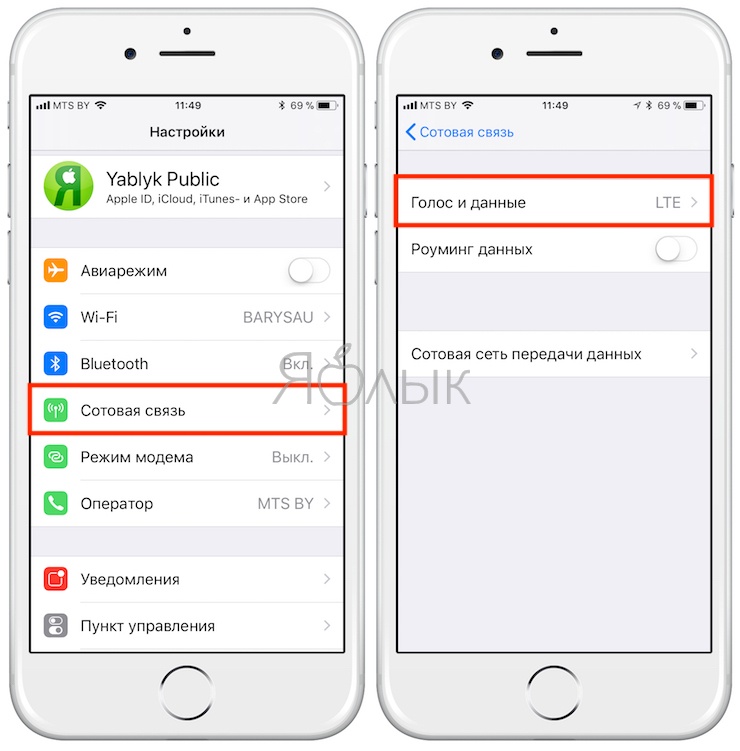
В этом посте освещаются возможные решения проблемы на iPhone XS iOS 13 Нет ошибки службы. Узнайте, что делать, если вы потеряли сервис после обновления до iOS 13
Когда ваш iPhone выдает сообщение об ошибке «Нет обслуживания», он сообщает, что не может получить услугу из вашей сотовой сети. В результате функции вызова и текстовых сообщений тоже не работают. Эти проблемы обычно возникают, когда происходит временное отключение сети. В некоторых случаях ошибка службы не связана с неправильными настройками сети на телефоне. Ошибки, связанные с программным обеспечением, включая ошибки обновления iOS, которые негативно влияют на сетевые службы, также входят в число возможных триггеров. В худших случаях ошибки «Нет обслуживания» связаны с повреждением оборудования, например с повреждением SIM-карты и других сетевых компонентов. Перед тем, как назначить встречу для обслуживания, рекомендуется устранить факторы, связанные с программным обеспечением, из основных причин. Ниже приведены общие решения аналогичной проблемы на iPhone X iOS 13 Нет ошибки службы. Читайте дальше, чтобы узнать, что делать, если вы столкнетесь с той же дилеммой после обновления вашего iPhone X до iOS 13.
Прежде чем мы продолжим, если вы ищете решение проблемы с вашим телефоном, попробуйте просмотреть наши страницы устранения неполадок, чтобы узнать, поддерживаем ли мы ваше устройство. Если ваш телефон находится в списке поддерживаемых нами устройств, перейдите на страницу устранения неполадок и найдите похожие проблемы. Не стесняйтесь использовать наши решения и обходные пути. Не волнуйся, это бесплатно. Но если вам все еще нужна наша помощь, заполните нашу анкету по проблемам iOS и нажмите «Отправить», чтобы связаться с нами.
Устранение неполадок iOS 13 Нет ошибки службы на вашем iPhone X
Решение проблемы с вашей стороны очень достижимо, учитывая, что проблема началась после установки последнего обновления iOS. Если ваш телефон не получает сигнал сотовой связи или не присутствует поврежденный сетевой компонент, выполнение любого из этих последующих решений, вероятно, сможет исправить ошибку. Вы можете начать всякий раз, когда у вас все настроено для устранения неполадок вашего устройства.
Первое решение: перезагрузите ваш iPhone (программный сброс).
После установки новых обновлений важно перезагрузить телефон, поскольку это помогает обновить ваши приложения и системные службы. Это также обеспечит правильную реализацию всех новых системных изменений, внесенных недавно установленной платформой iOS. Таким образом, если вы еще этого не сделали, выполните программный сброс или перезагрузите iPhone X, выполнив следующие действия:
- Нажмите и удерживайте боковую кнопку и любую из кнопок громкости в течение нескольких секунд.
- Отпустите обе кнопки, когда появится слайдер выключения питания.
- Перетащите ползунок, чтобы выключить устройство.
- Через несколько секунд нажмите и удерживайте боковую кнопку, а затем отпустите ее, когда появится логотип Apple.
Если ваш iPhone застрял из-за ошибки «Нет обслуживания» даже после выполнения программного сброса, принудительно перезапустите устройство. Это процедура имитации батареи, которая принудительно завершает любые поврежденные приложения и системные службы после реализации обновления iOS 13. Подобно программному сбросу, принудительный перезапуск не влияет на сохраненные данные во внутренней памяти телефона, поэтому резервное копирование не требуется. Просто выполните следующие действия, чтобы принудительно перезагрузить iPhone X, если вы этого еще не сделали:
- Быстро нажмите и отпустите кнопку увеличения громкости.
- Затем быстро нажмите и отпустите кнопку уменьшения громкости.
- Наконец, нажмите и удерживайте кнопку питания, пока не увидите логотип Apple на дисплее iPhone.
Подождите, пока ваш телефон завершит загрузку, а затем посмотрите, исчезла ли ошибка Нет обслуживания.
Второе решение: выполните трюк в режиме полета, чтобы исправить iOS 13 Нет ошибки службы.
Проблемы, влияющие на беспроводные функции телефона, включая соединение с сотовой сетью, также можно устранить, выполнив трюк в режиме полета. Он работает, одновременно перезагружая и обновляя беспроводные радиостанции телефона и соответствующие функции. Вот как это делается:
- Нажмите, чтобы открыть приложение «Настройки» на главном экране.
- Выберите меню «Режим полета».
- Коснитесь переключателя режима полета, чтобы включить эту функцию. Это отключает беспроводные радиостанции вашего телефона, а также его функции беспроводной сети.
- Пока включен режим полета, выполните программный сброс на телефоне.
- После завершения загрузки телефона вернитесь в Настройки-> Режим полета, затем переключите переключатель, чтобы отключить эту функцию.
После этого вам нужно будет повторно подключиться к вашей сети Wi-Fi, чтобы вы могли вернуться в Интернет и снова использовать интернет-приложения и услуги.
как исправить iPhone 8 продолжает терять сигнал Wi-Fi после обновления iOS 13
Третье решение: обновите настройки оператора на вашем iPhone X.
Операторы также выпускают отдельные обновления для поддержания производительности вашего телефона в сети и беспроводных функций. Эти обновления обычно выполняются автоматически, но есть и некоторые, которые необходимо установить вручную. Помимо новых сетевых функций, обновления оператора также укоренили некоторые сетевые исправления для решения существующих проблем с сетевым подключением и избавления от упрямых ошибок, разрушающих сетевые функции телефона. Если у вас есть компьютер с последней версией iTunes и он подключен к Интернету, проверьте и установите все ожидающие обновления для вашего iPhone X. Просто выполните следующие действия:
- Подключите ваш iPhone к компьютеру с помощью оригинального USB-кабеля / кабеля Lightning, который прилагается к нему.
- Откройте iTunes на компьютере.
- Подождите, пока процесс синхронизации завершится.
- Затем нажмите на свой значок iPhone X в левой части экрана.
- Перейдите в раздел «Сводка», затем удерживайте клавишу «Shift» на клавиатуре.
- Затем нажмите Проверить наличие обновлений. После этого вам будет предложено установить образ iOS (* .psw).
- Измените тип файла на iPhone / iPad Файл конфигурации носителя (* .ipcc).
- Выберите нужную папку / каталог, в который вы хотите сохранить файл.
По завершении выключите устройство, а затем снова включите его. Подождите и посмотрите, сможет ли он уже получить сигнал от вашей сотовой сети. Если он по-прежнему показывает ошибку «Нет обслуживания», то перейдите и попробуйте следующие возможные решения.
Четвертое решение: сброс настроек сети на вашем iPhone X.
Сетевые ошибки, вызванные внедрением новой системы, являются следующими факторами, которые вы должны исключить. Это необходимо для исправления любых переопределений обновлений, которые содержат некоторые ошибки, вызвавшие конфликты с подключениями к сотовой сети вашего iPhone. Чтобы устранить эти типы ошибок, сбросьте настройки сети на вашем iPhone X, выполнив следующие действия:
- На главном экране нажмите «Настройки».
- Прокрутите и нажмите Общие.
- Нажмите на Сброс.
- Выберите опцию Сброс настроек сети.
- Введите ваш пароль, если будет предложено.
- Нажмите, чтобы подтвердить, что вы хотите сбросить настройки сети на вашем iPhone.
Сброс настроек сети удалит все ваши текущие конфигурации сети, включая сохраненные сети Wi-Fi и соединения Bluetooth. С учетом сказанного вам потребуется настроить Wi-Fi и / или повторно добавить устройства Bluetooth, чтобы вы могли использовать их позже.
Как исправить iPhone 8 Plus без доступа в интернет после обновления iOS 13
Пятое решение: извлеките и переустановите SIM-карту.
Нет ошибки обслуживания, сеть недоступна, SIM-карта не обнаружена, недействительная SIM-карта и т. П. — это ошибки, которые можно отнести к неисправной SIM-карте. Несмотря на то, что ошибка возникла после установки обновления iOS 13, это не всегда означает, что ошибка iOS вызывает ее. Существует вероятность того, что симптом только что возник после обновления, но на самом деле проблема связана с поврежденной или неправильно установленной SIM-картой. Чтобы исключить это, выполните следующие действия, чтобы извлечь и переустановить SIM-карту на вашем iPhone X:
- Выключите свой iPhone полностью.
- Используйте инструмент для извлечения SIM-карты, чтобы открыть лоток для SIM-карты на телефоне. Просто вставьте инструмент в маленькое отверстие на лотке для SIM-карт сбоку.
- Аккуратно нажмите на нее, пока лоток не выдвинется.
- Выньте SIM-карту из лотка.
- Проверьте SIM-карту на наличие видимых признаков повреждения, таких как царапины и следы жидкости. Если его нет, поместите его обратно в лоток в том же месте, прежде чем удалить его.
- Убедитесь, что SIM-карта правильно установлена в лоток.
- Затем нажмите на лоток SIM-карты, чтобы закрыть его.
Обязательно заблокируйте лоток для SIM-карты, чтобы снова включить iPhone. Это должно дать вашей системе SIM-карты быстрое обновление и, таким образом, устранить мелкие сбои.
В крайнем случае: восстановите ваш iPhone в iTunes.
К последним вариантам обычно прибегают к восстановлению iOS, если после выполнения начальных процедур сохраняется ошибка после обновления. Это должно помочь устранить и исправить более сложные ошибки iOS, которые разрушили функции сотовой сети вашего iPhone. В качестве следующего варианта вы можете попробовать стандартное восстановление iOS через iTunes. Если возможно, создайте резервную копию всех важных данных с вашего iPhone X на диске iTunes, чтобы вы могли восстановить их после восстановления системы. Просто следуйте этим шагам, когда все готово для восстановления вашего iPhone в iTunes:
- Подключите iPhone X к компьютеру с помощью прилагаемого кабеля USB или Lightning.
- Откройте iTunes на компьютере и подождите, пока он распознает ваш iPhone.
- Выберите свой iPhone X из списка устройств в iTunes.
- Выберите опцию для резервного копирования вашего iPhone X в iCloud или в iTunes на этом компьютере, если это необходимо.
- Затем нажмите кнопку «Восстановить», чтобы перезагрузить устройство.
- При появлении запроса нажмите «Восстановить» еще раз, чтобы подтвердить действие.
- Подождите, пока iTunes не закончит загрузку и установку нового программного обеспечения для вашего iPhone X, а затем установите его как новый.
Если после этого на вашем iPhone X не будет возникать ошибка, вы можете продолжить поиск неисправностей и попытаться восстановить ваш iPhone X в режиме восстановления или в режиме DFU. Это более продвинутые методы восстановления системы, которые помогут исправить основные системные ошибки, вызванные сложными ошибками iOS. Вы можете начать с восстановления режима восстановления или сразу перейти к восстановлению режима DFU по своему желанию. Более подробное руководство по восстановлению iPhone X в режиме восстановления и режиме DFU можно найти в разделе учебных пособий этого сайта. Просто посетите страницу устранения неполадок для получения более подробных инструкций.
Как исправить iPhone X iOS 13 Wi-Fi, который продолжает отключаться, Wi-Fi интернет падает
Появляется ли ошибка iOS 13 на вашем iPhone X?
Если вы достигли этой точки, столкнувшись с той же проблемой, скорее всего, это невозможно исправить с вашей стороны. Если ваше устройство не получает сигнал от сотовой сети, обратитесь к поставщику сетевых услуг, чтобы проверить текущее состояние вашей учетной записи и сетевых служб. Там может быть какое-то временное отключение, которое останавливает сетевые службы на вашем месте. При необходимости вы можете попросить вашего оператора рассмотреть вопрос о замене вашей SIM-карты на новую. Также обратитесь к своему оператору за дополнительной помощью в реализации более совершенных сетевых решений для устранения случайных ошибок на недавно установленной платформе iOS 13, в частности, без службы. Если вы подозреваете, что проблема связана с повреждением некоторых компонентов, вы можете доставить ваше устройство в авторизованный сервисный центр, чтобы он мог быть тщательно изучен специалистом iPhone. В противном случае сообщите о проблеме прямо в службу поддержки Apple, чтобы они могли изучить свою систему, определить причину и, наконец, найти окончательное решение.
связаться с нами
Мы стремимся помочь нашим читателям решить проблемы с их телефонами, а также научиться правильно использовать их устройства. Так что, если у вас есть другие проблемы, вы можете посетить нашу страницу устранения неполадок, чтобы вы могли самостоятельно проверить статьи, которые мы уже опубликовали, и которые содержат решения общих проблем. Кроме того, мы создаем видео, чтобы продемонстрировать, как все делается на вашем телефоне. Посетите наш канал Youtube и подпишитесь на него. Благодарю.
Оцените статью!



Отправляя сообщение, Вы разрешаете сбор и обработку персональных данных. Политика конфиденциальности.